Xcode で Ad Hoc 配布用に .ipa ファイルを生成する方法
.ipa ファイルとは iOS アプリのバイナリファイルです。
ここでは、Xcode で Ad Hoc 配布 (Ad Hoc distribution) 用に .ipa ファイルを生成して、エクスポートする方法をご説明します。
.ipa ファイル(iOS アプリのバイナリファイル)の配布は over-the-air (インターネットでファイルをダウンロードしてインストールする方法) で行います。
Ad Hoc 配布用の Provisioning Profile が Xcode で設定済みの前提で進めます。
まだの方は Ad Hoc 配布 (Ad Hoc distribution) のメニューに戻って設定してください。
Xcode で Ad Hoc 配布用に .ipa ファイルを生成する
Provisioning Profile を設定した、配布したい iOS アプリのプロジェクトを Xcode で開きます。
デバイスに Any iOS Device(Xcode のバージョンによっては Generic iOS Device)を選択し、メニューから [Product] > [Archive] を選択します。
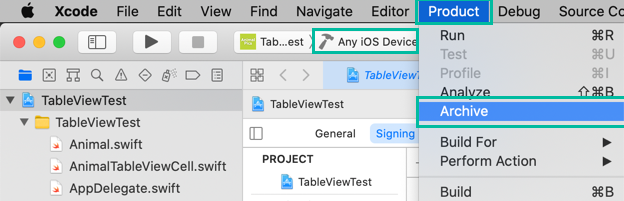
キーチェーンの証明書にアクセスする為に許可を求めてきた時は、許可してください。
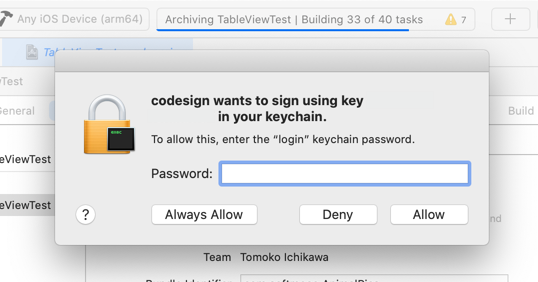
アーカイブされて、Organizer の画面が表示されるので、今作ったアーカイブを選択し、[Distribute App] ボタンをクリックします。
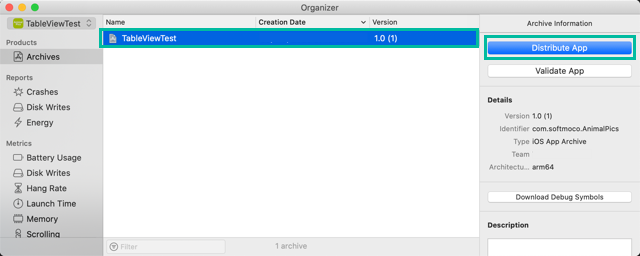
Select a method of distribution で Custom を選択し、[Next] ボタンをクリックします。
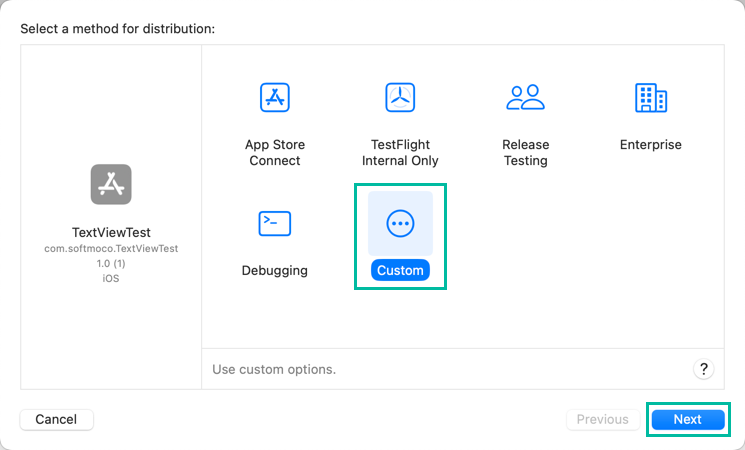
次の Select a method of distribution の画面で Release Testing を選択し、[Next] ボタンをクリックします。
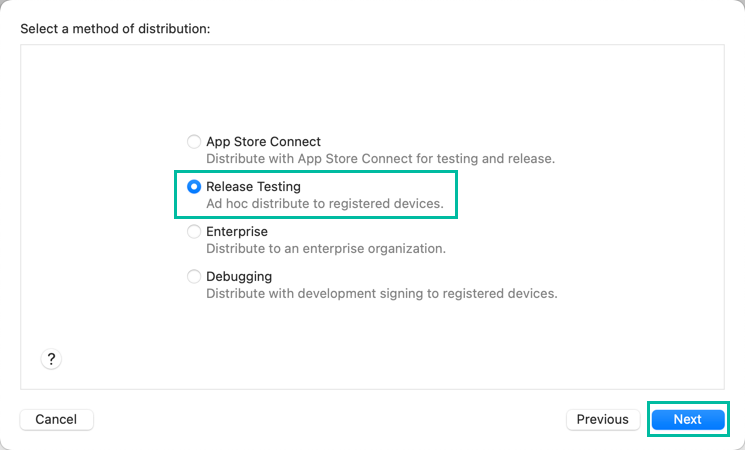
Release Testing distribution options で以下のようにオプションを選択し、[Next] ボタンをクリックします。
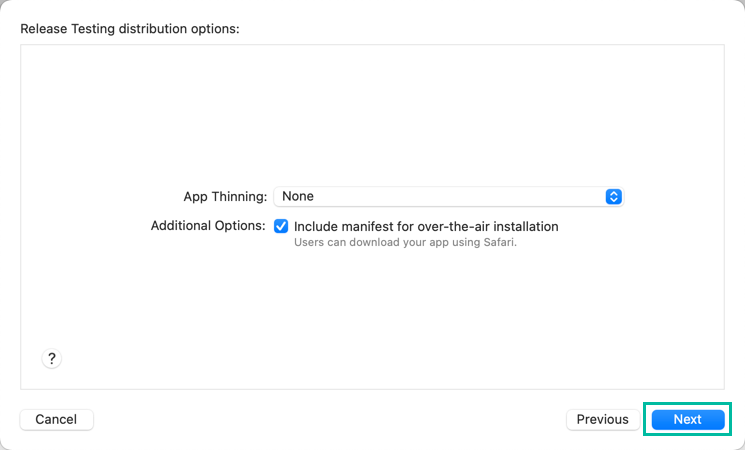
Distribution manifest information で over-the-air 配布用の manifest ファイルの情報を入力します。 ipa ファイルなどをホストする URL がわかっている場合は入力してください。URL は https でなくてはなりません。 決まっていない場合は簡単に後から変更できるので、ここでは適当に入力しておいてください。
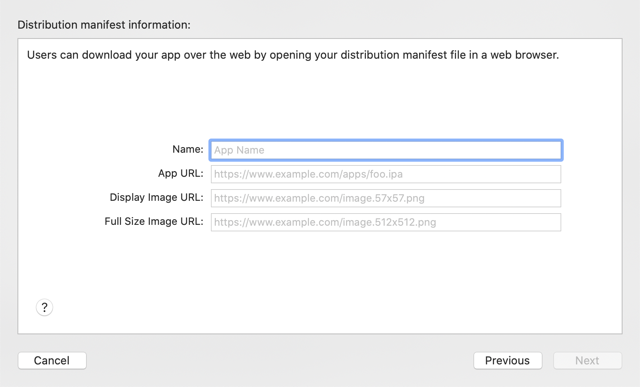
入力したら [Next] ボタンをクリックします。
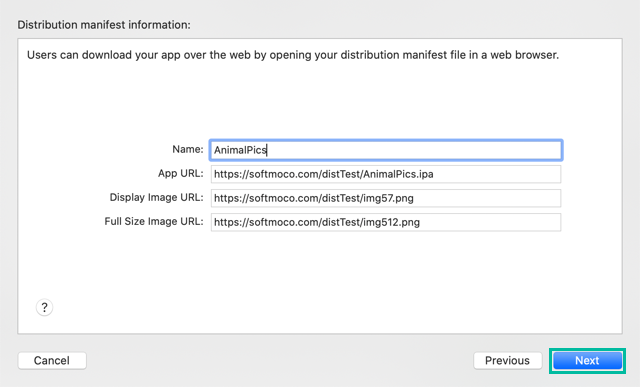
Select certificate and iOS Ad Hoc profiles で、「Xcode で Provisioning Profile を設定する」で設定した Ad Hoc 配布用の Provisioning Profile と証明書を選択し、[Next] ボタンをクリックします。
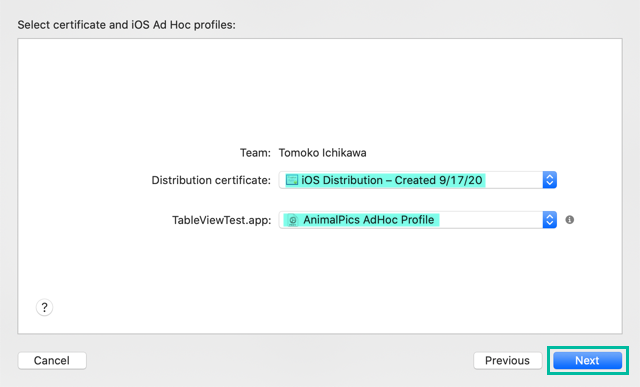
Review *.ipa content の画面が表示されるので [Export] ボタンをクリックし、ファイルの保存場所を指定し保存します。
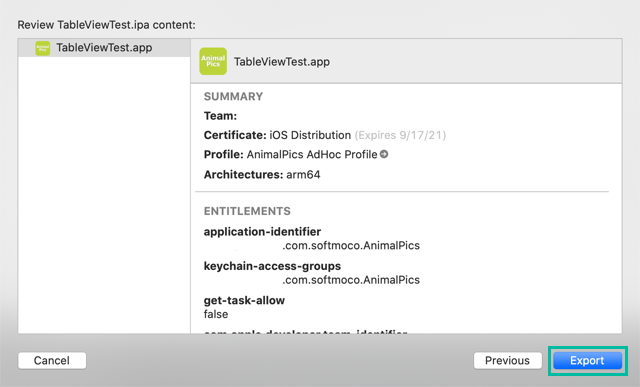
これで、Ad Hoc 配布用の .ipa ファイルの生成とエクスポートができました。
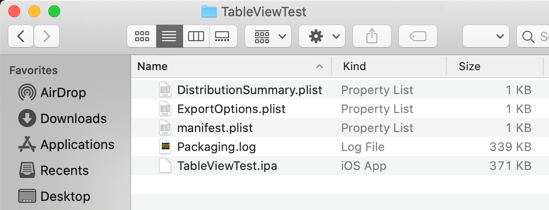
以上、Xcode で Ad Hoc 配布 (Ad Hoc distribution) 用に .ipa ファイルを生成して、エクスポートする方法をご説明しました。